Windows Server 2012下FTP服務(wù)器站點搭建程序
Windows Server 2012下FTP服務(wù)器站點搭建程序,供大家參考,具體內(nèi)容如下
第一步:添加IIS服務(wù)以及FTP服務(wù)角色
1:打開服務(wù)器管理,點擊“管理”—“添加角色和功能”—“下一步”
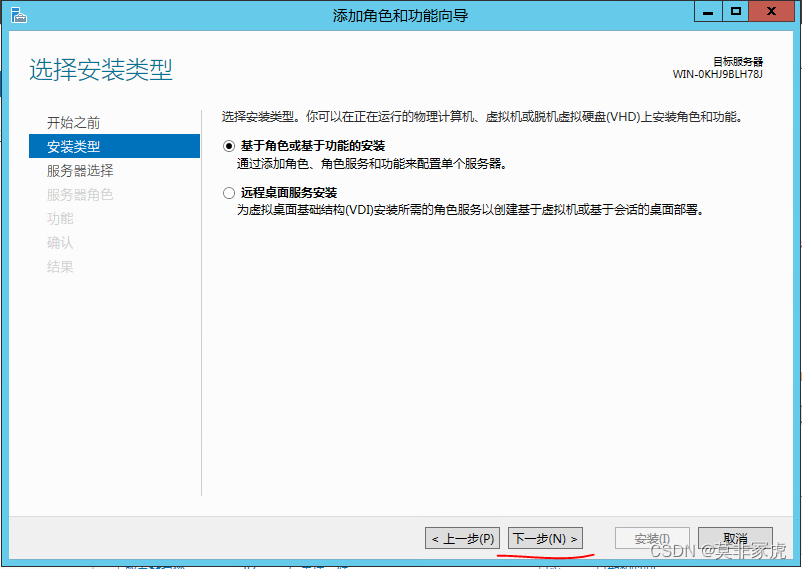
點擊“下一步”
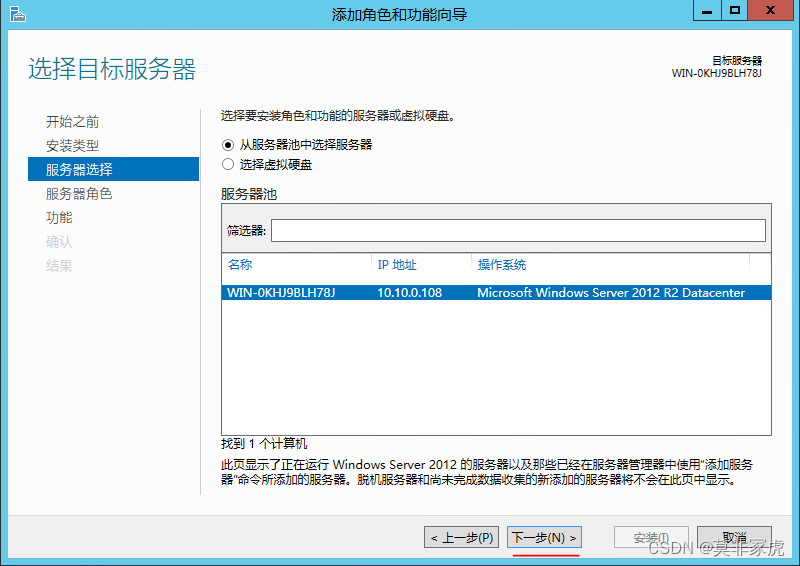
2:勾選“Web服務(wù)器(IIS)” 在彈出框中點擊“添加功能”—點擊“下一步”
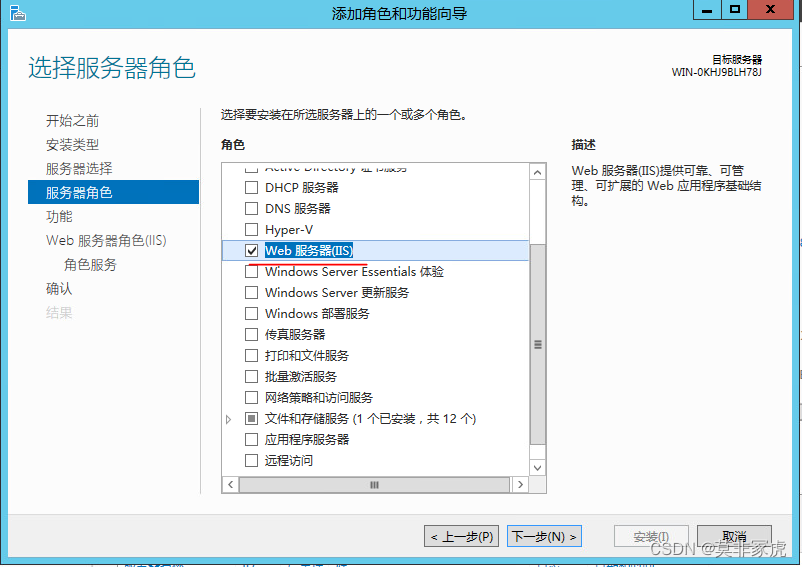
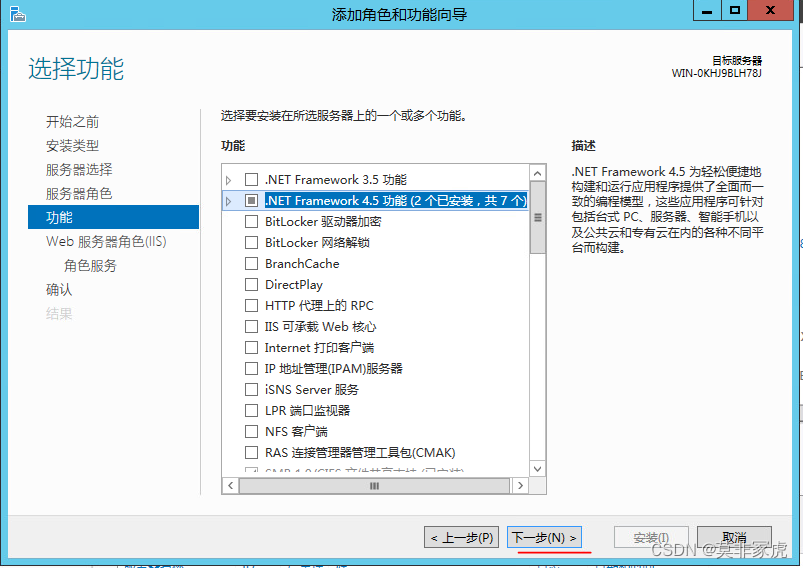
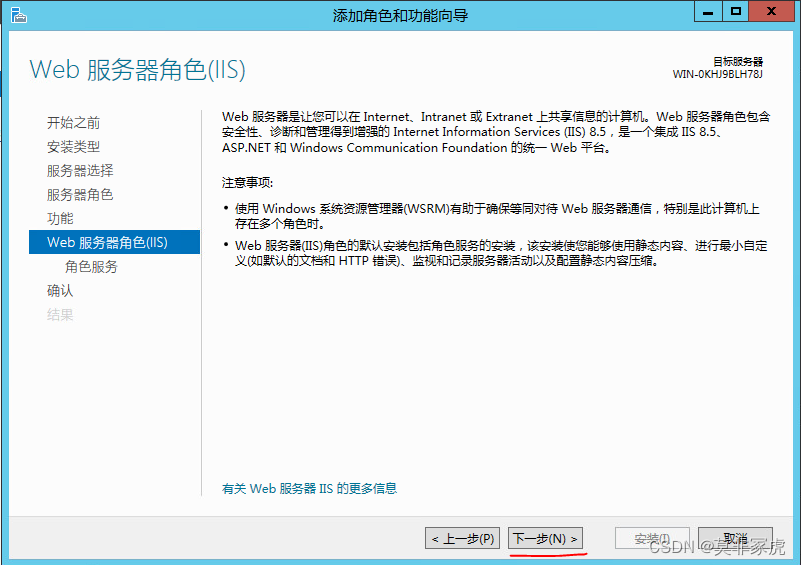
3:在服務(wù)角色欄目中勾選如下幾個
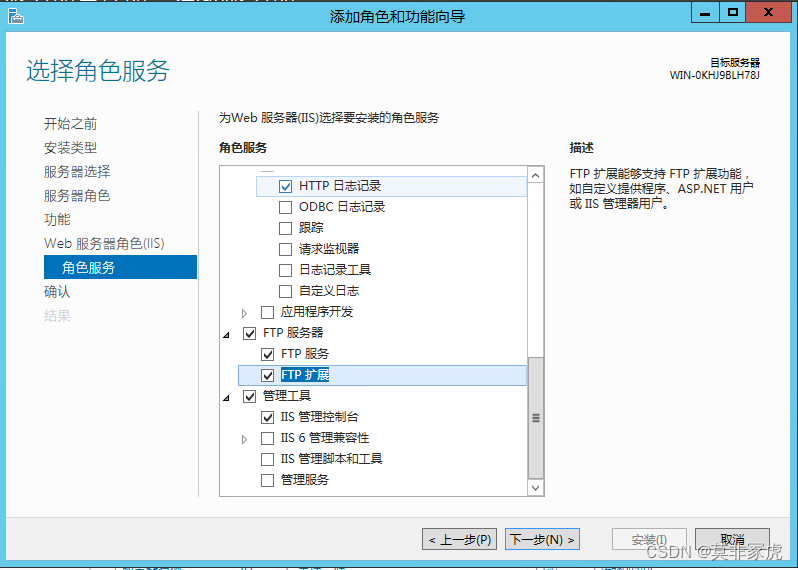
點擊“安裝”
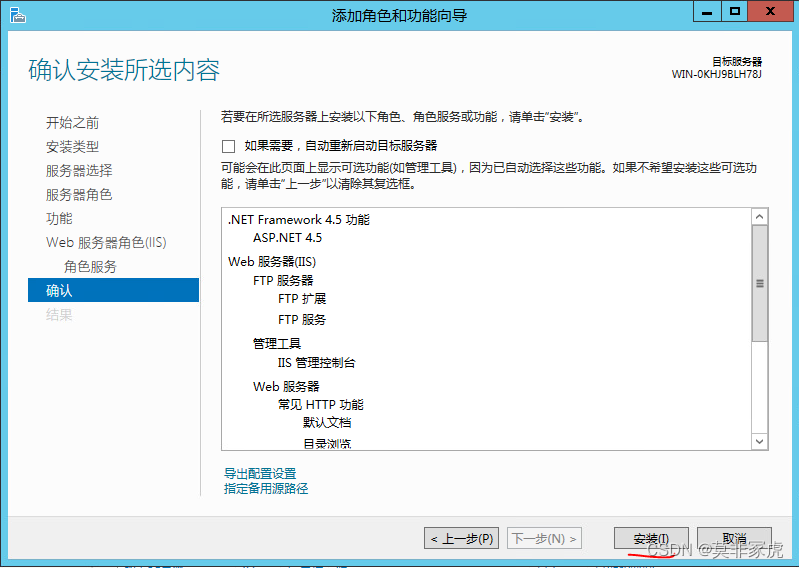
第二步:創(chuàng)建訪問FTP站點的Windows用戶
4:點擊左下角“開始”按鈕,點擊“管理工具”—雙擊“計算機管理”
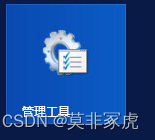
5:依次點擊“系統(tǒng)工具”—“本地用戶和組”—“用戶”
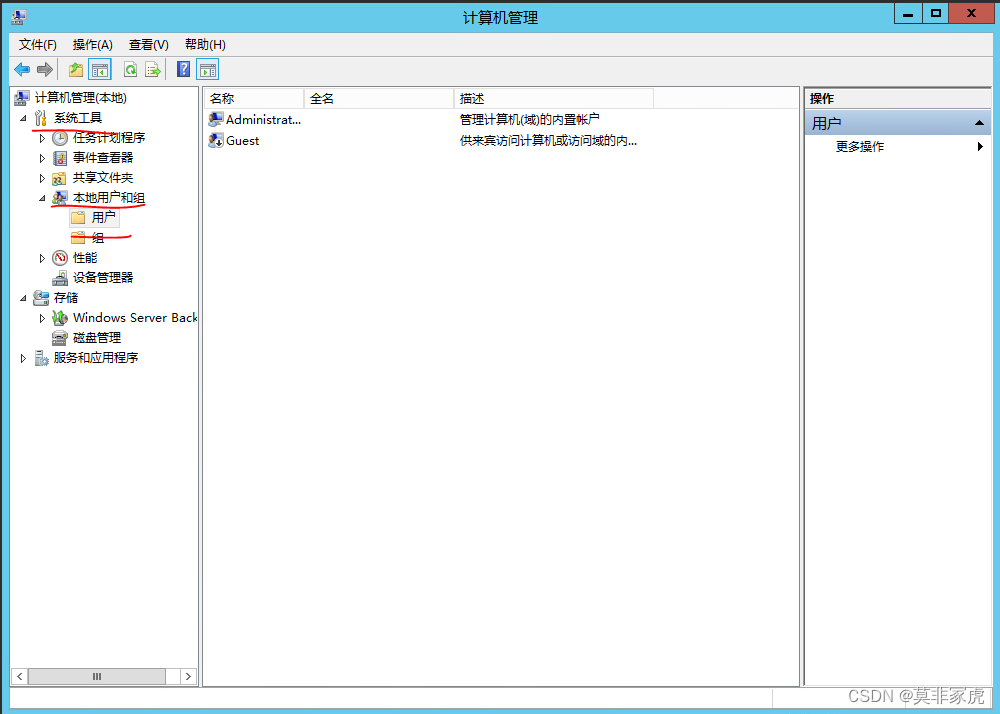
6:右鍵右側(cè)空白處,點擊“新用戶”,填寫用戶信息,點擊“確定”
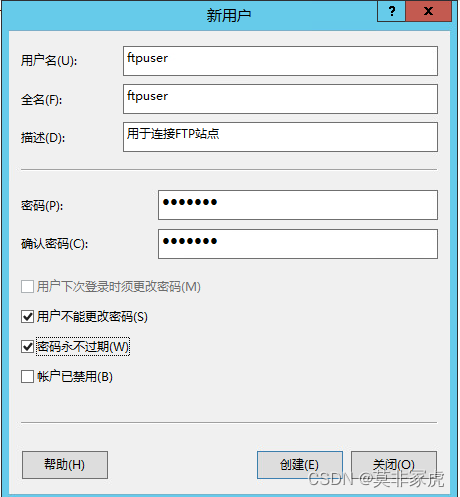
賬號創(chuàng)建完畢
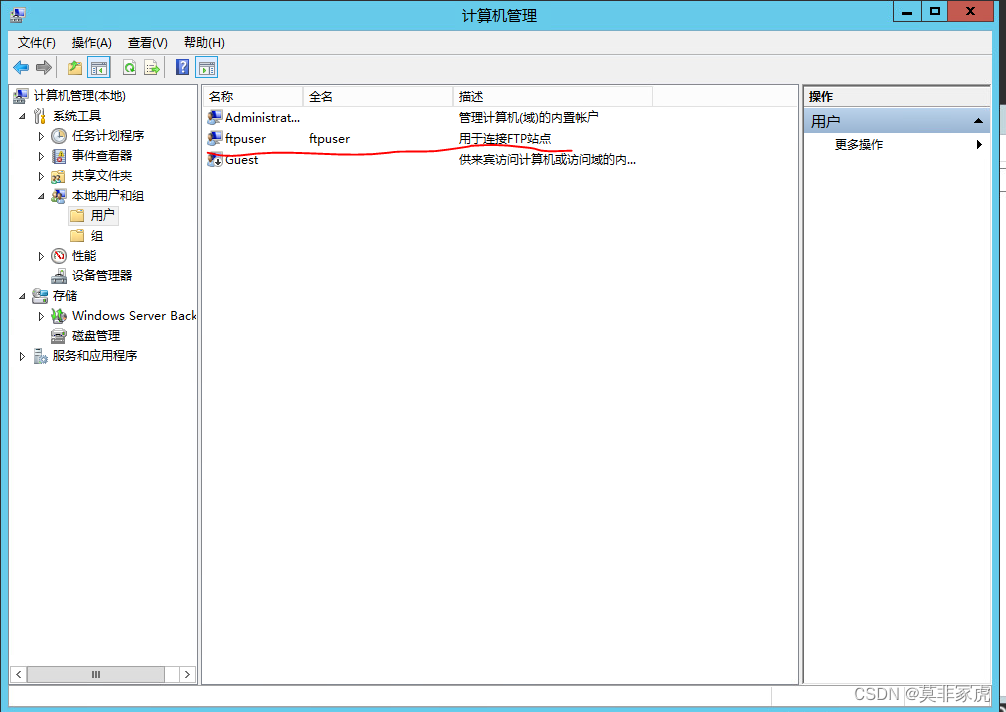
第三步:設(shè)置FTP文件夾權(quán)限
7:在盤符中創(chuàng)建一個FTP站點要共享的文件夾。
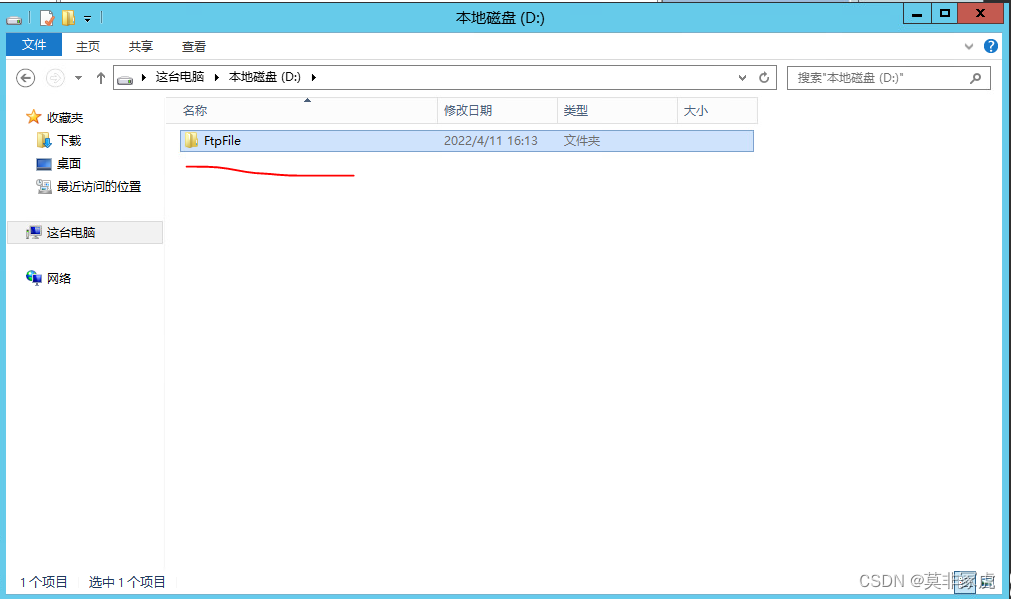
8:右鍵文件夾FtpFile,點擊“屬性”—“安全”—“編輯”—“添加”—“高級”—“立即查找” 找到我們剛才創(chuàng)建的FTP連接的Windows賬號,點擊“確定”
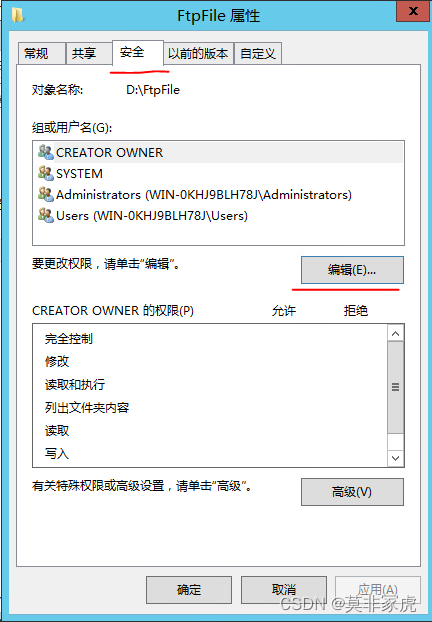
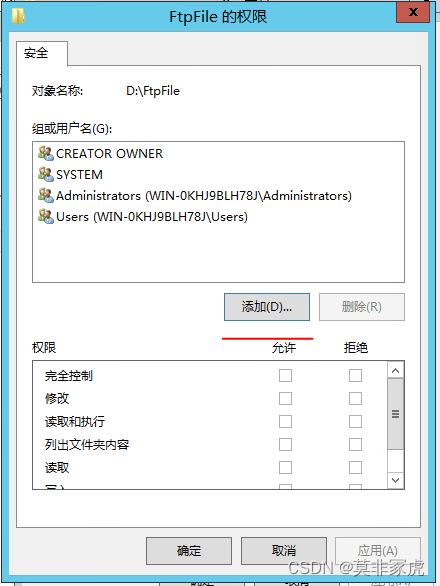

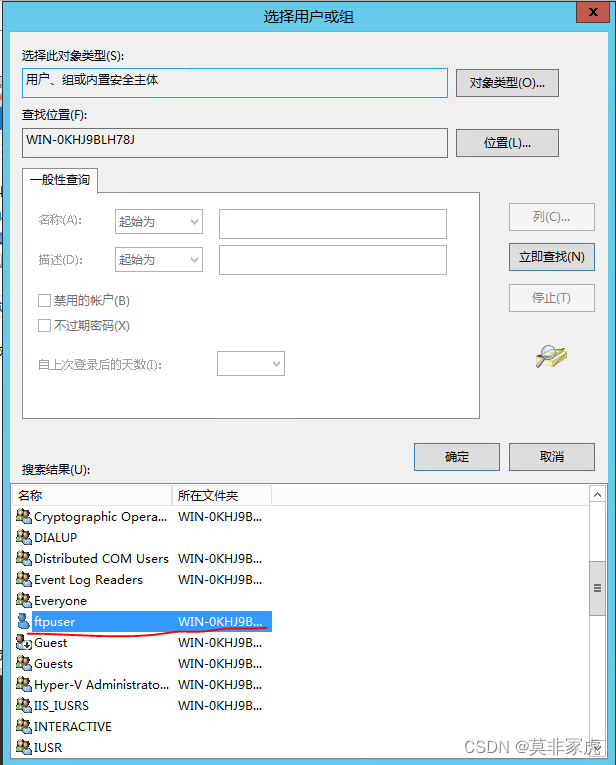
9:依次點擊確定或者應(yīng)用,在安全界面中就匹配好了ftpuser這個賬號
選中賬號,點擊“編輯”
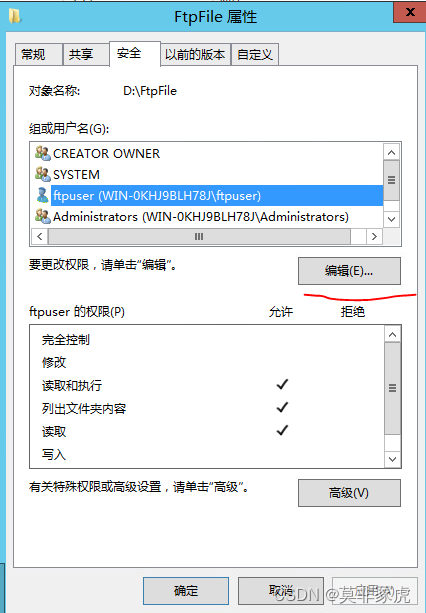
再次選中賬號,勾選ftpuser的權(quán)限,然后點擊“應(yīng)用”—“確定”
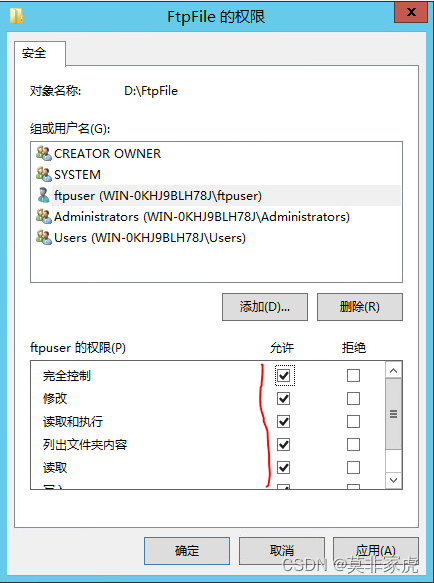
第四步:添加并設(shè)置FTP站點
10:打開服務(wù)器管理,點擊“工具”—“Internet Information Services(IIS)管理器”
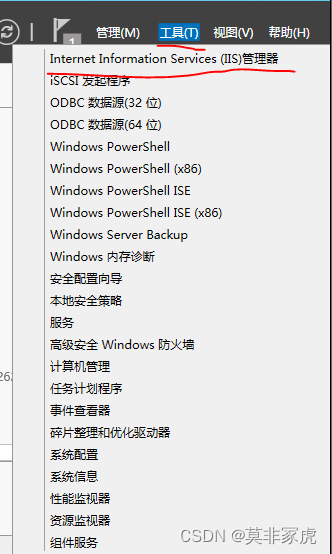
11:點擊左側(cè)“網(wǎng)站”,點擊右側(cè)“添加FTP站點”
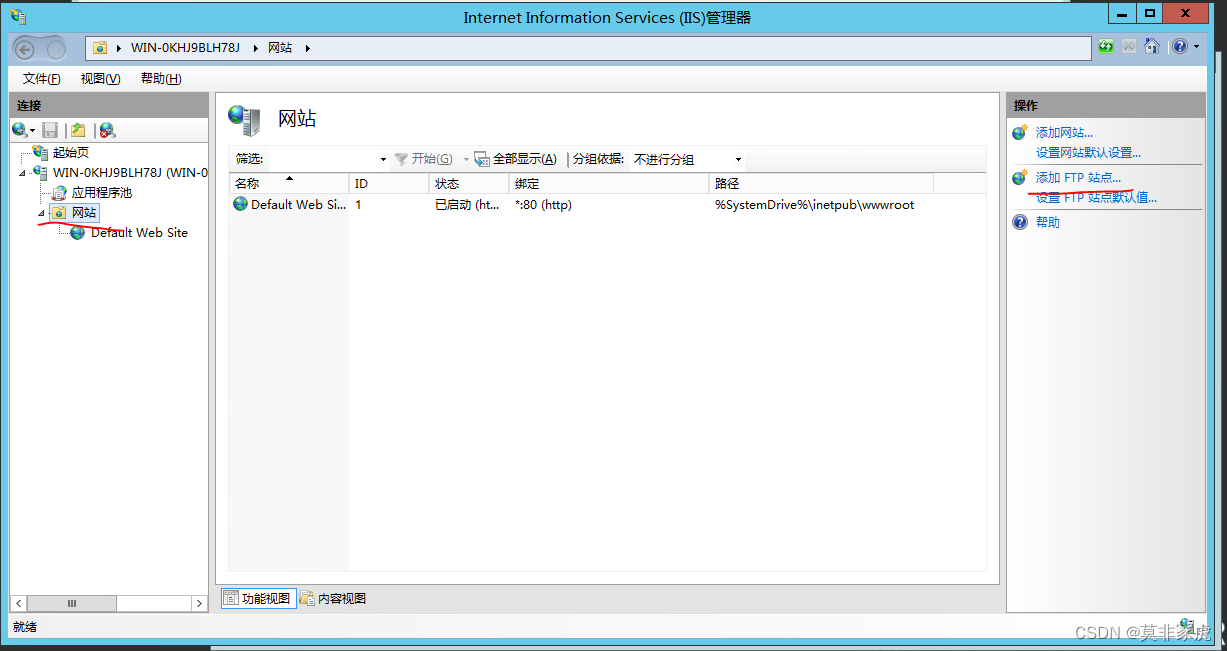
填寫FTP站點名稱,然后選擇剛才創(chuàng)建的FTP文件夾路徑
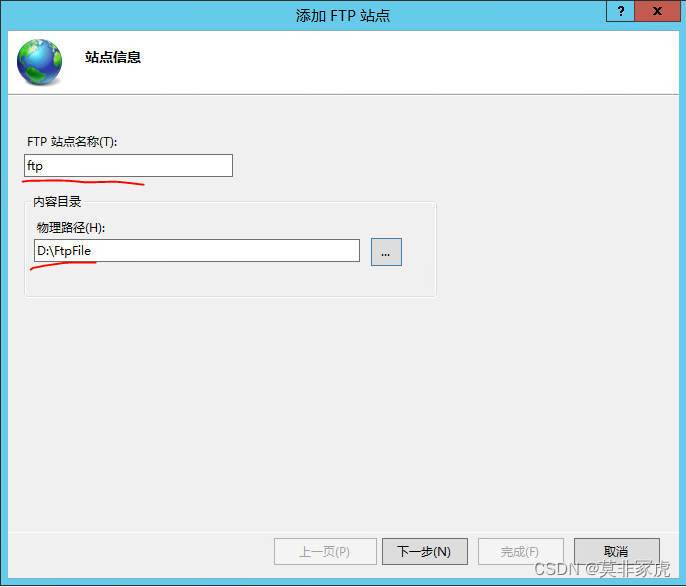
端口默認21,如果這個端口被占用,也可以用別的端口號。勾選“無SSL”,點擊“下一步”
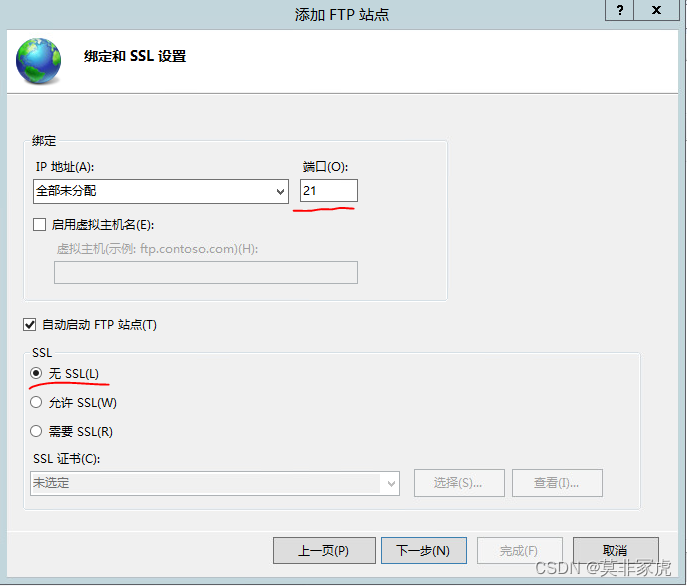
按照順序完成下面四步,指定的用戶就是剛才創(chuàng)建的Windows用戶,點擊完成。

12:點擊ftp站點名字,點擊右側(cè)“高級設(shè)置”
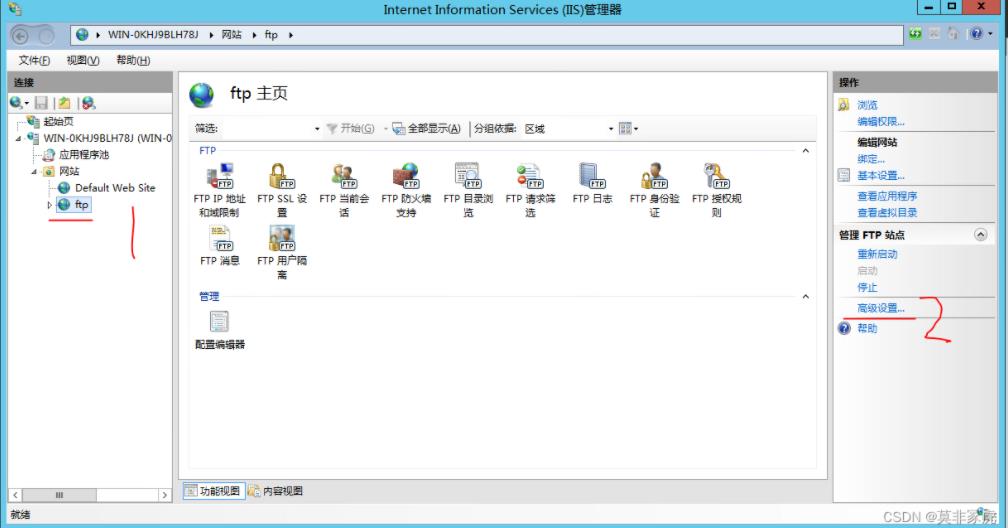
找到允許UTF8,選擇“False”
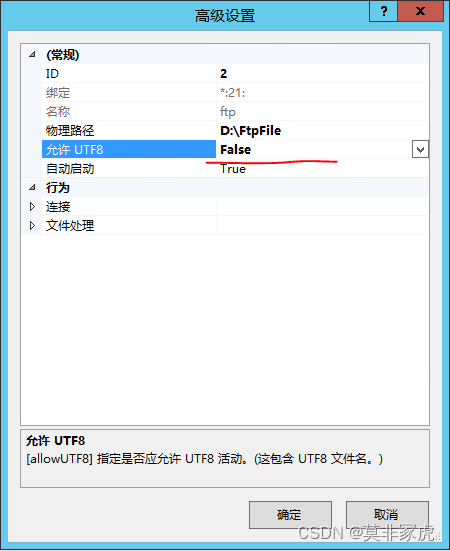
第五步:配置FTP防火墻(如果防火墻關(guān)閉,這部分不用配置)
13:雙擊“FTP防火墻支持”
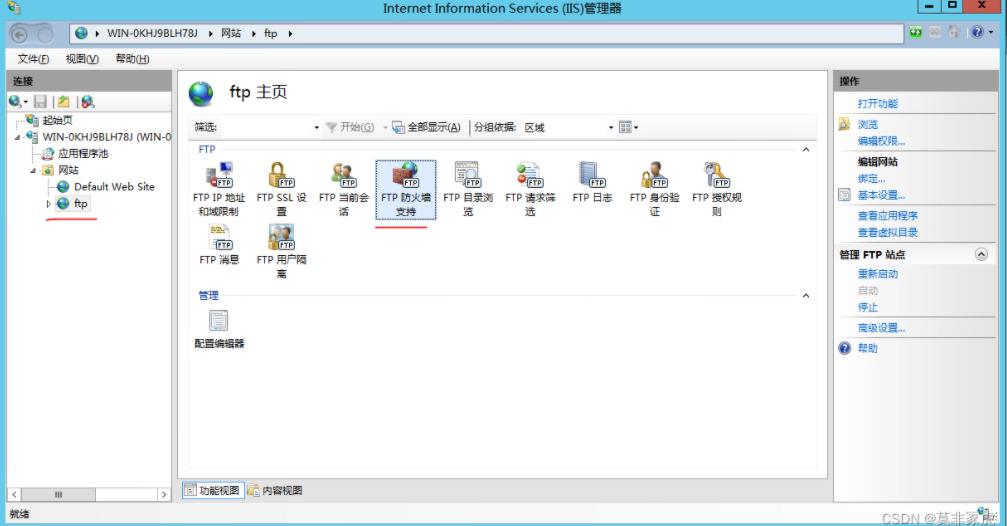
在“防火墻的外部IP地址”欄中輸入Windows服務(wù)器的公網(wǎng)IP地址,然后點擊“應(yīng)用”—“確定”
我這里沒有公網(wǎng)IP地址,所以這部就不設(shè)置了。

第六步:客戶端測試
14:打開文件夾目錄,在里面輸入地址 ftp://IP:21/
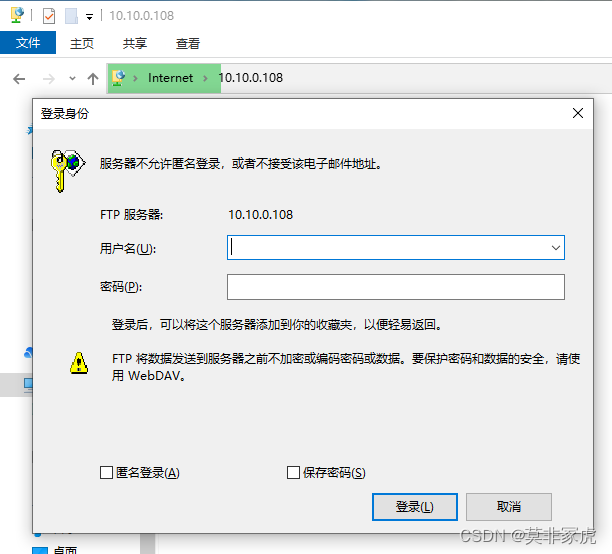
15:輸入剛剛創(chuàng)建的Windows賬號密碼
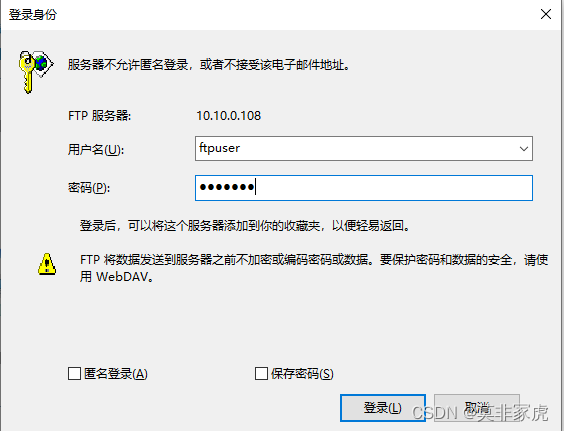
登錄成功 配置完成
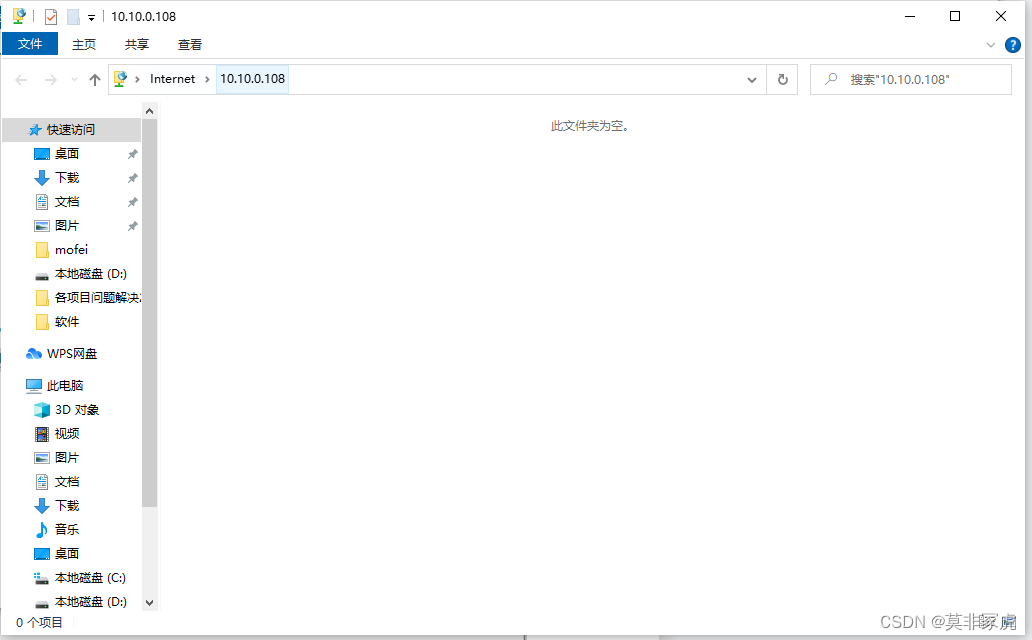
以上就是本文的全部內(nèi)容,希望對大家的學習有所幫助,也希望大家多多支持。
相關(guān)文章:
1. linux proftpd-1.3.4c安裝配置實例2. vsftp建立虛擬用戶不同目錄分配不同權(quán)限操作步驟詳解3. CentOS7搭設(shè)FTP服務(wù)器的方法步驟4. windows server 2012 r2 服務(wù)器部署tp6 項目5. FileZilla 425 無法連接FTP的解決方法(阿里云服務(wù)器)6. 關(guān)于Windows Server 2012上安裝.NET Framework 3.5的問題7. 面向初學者的vsftpd安裝指南8. VSCode連接實驗室服務(wù)器Xshell,Xftp向服務(wù)器傳輸文件的方法(win10)9. Centos7搭建FTP服務(wù)器10. Serv-U和CuteFTP無法連接FTP服務(wù)器問題解答

 網(wǎng)公網(wǎng)安備
網(wǎng)公網(wǎng)安備